返回目录:excel表格制作
遇到文件格式转换,常见的格式,比如图片、Excel、PDF、Word等,进行转换可能非常容易解决,但是如果遇到了CAD格式呢?比如dwg、dxf等格式文件又该怎么转换呢?今天给小伙伴们科普下怎么把图片、Excel、PDF转换成CAD图纸?

一、图片转换成CAD图纸
1、百度搜索“迅捷CAD编辑器”,进入软件官网,将软件下载安装到电脑上;
2、点击【插入】--【图像】--【附上光榄图像】;
3、然后在选择图像文件窗口中选择需要插入的图片内容;
4、可以在附着图像窗口中设置图片位置,也可以点击【确定】后,再设置图片位置及尺寸。
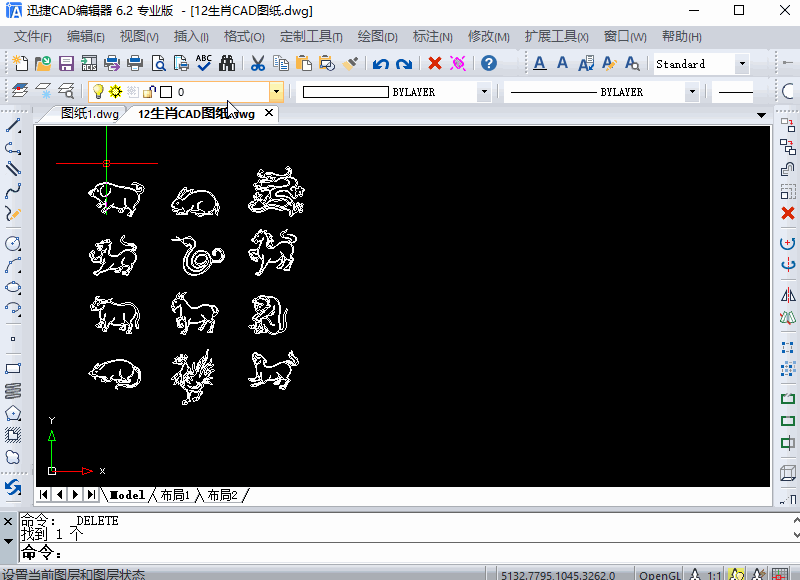
二、PDF转换成CAD图纸
1、点击【插入】--【PDF底图】;
2、然后在选择参照文件窗口中,选择需要转换的PDF文件,点击【打开】;
3、接着按回车键,在CAD中指定插入点,设置PDF文件的显示角度,完成PDF转CAD。
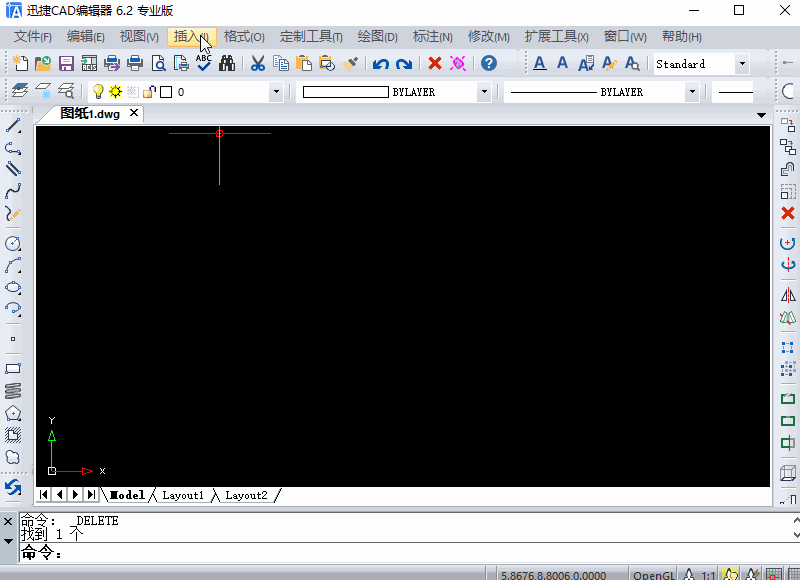
三、Excel转换成CAD图纸
Excel转换成CAD图纸有两种方法:
1、小伙伴们可以直接插入一个Excel表格,但是这种方法插入Excel表格后,表格中的内容无法编辑,具体方法如下:
点击【插入】--【对象】--【由文件创建】,然后点击【浏览】选择需要转换的Excel表格,完成插入即可。
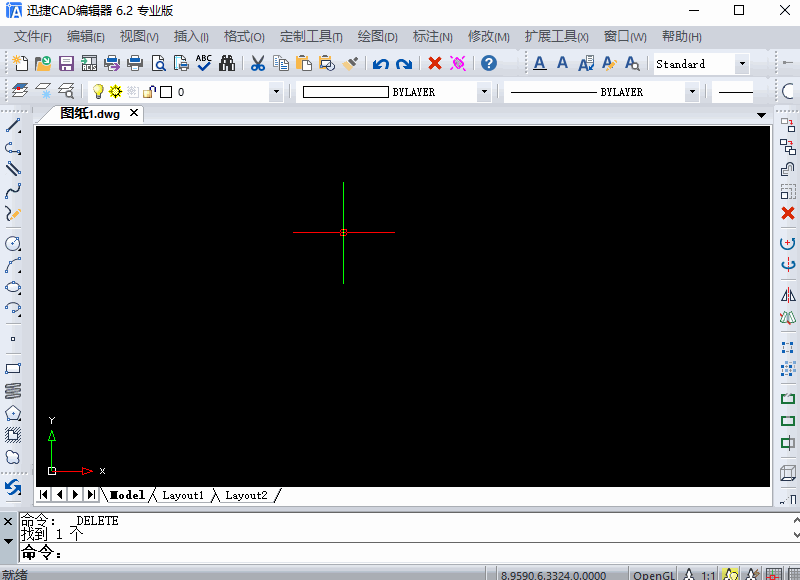
2、另一中方法,就是在CAD中新建一个Excel表格,用户可以将Excel表格中的内容直接粘贴到新建的表格中,这种方法可以编辑Excel表格中的内容。,具体方法如下:
①点击【插入】--【对象】,然后在插入对象窗口中选择【新建】,并在对象类型中选择Excel表格,点击确定。
②接着,在新建的Excel表格中输入需要的内容,或者将内容粘贴到表格中,内容添加完成后,就可以完成Excel转CAD了。
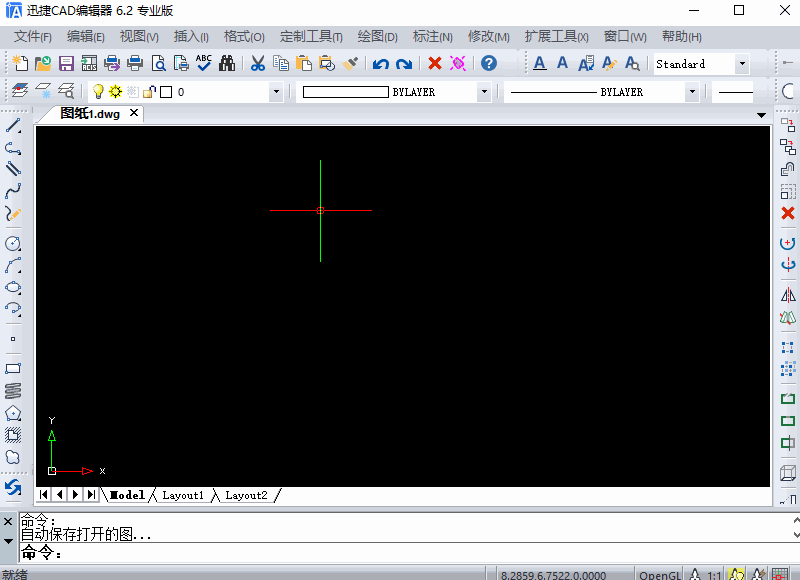
四、批量转换方法
以上是实用CAD软件转换文件的方法,如果你只想要将文件转换成CAD图纸,或是进行批量转换,可以使用CAD转换器进行转换,操作方法如下:
1、启动迅捷CAD转换器,选择需要转换的模式,然后点击添加文件;
2、如果添加批量文件可以在添加文件后,在打开窗口中一次性选择多个文件,或是选择添加目录,然后选择需要添加的文件夹,即可一次添加文件夹中的所有文件;
3、完成文件添加后,根据CAD转换器提供的设置功能,进行转换设置,同时设置文件储存位置;
4、最后,点击批量转换,1分钟即可完成所有文件转换。
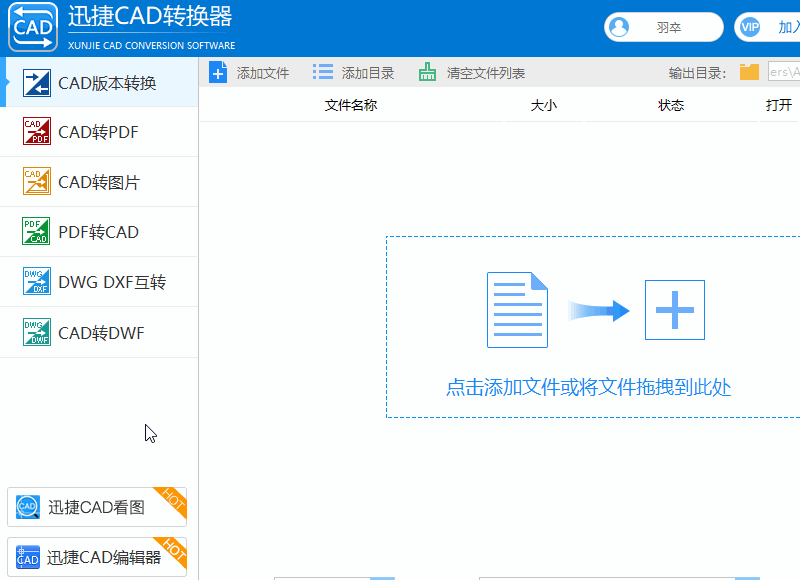
好啦,以上就是今天给大家分享的转换方法啦,如果你有更好的方法,可以留言分享哟。
PS:文章提到的两款软件,都是免费使用的,但是对文件大小有限制,在2M内的文件均可免费转换,不限次数。